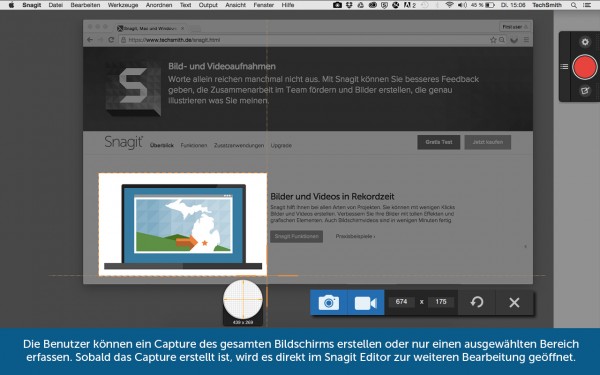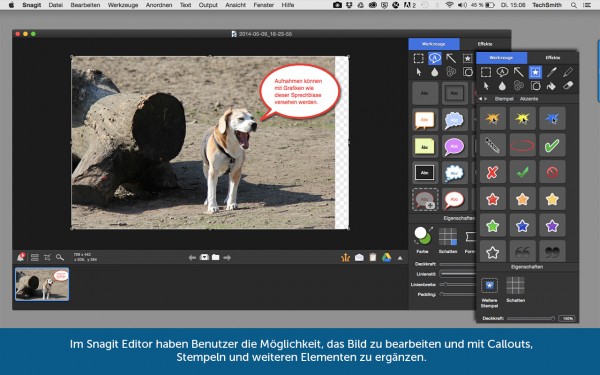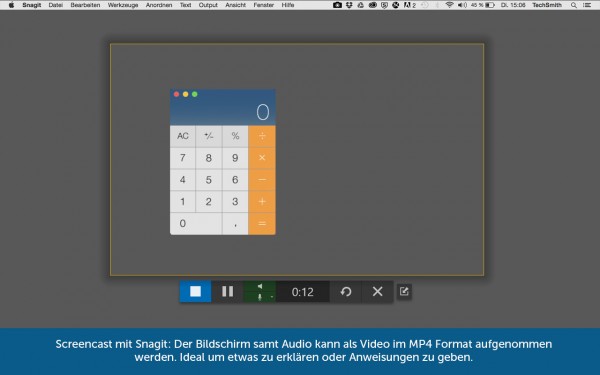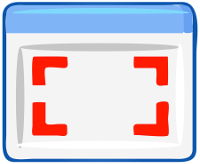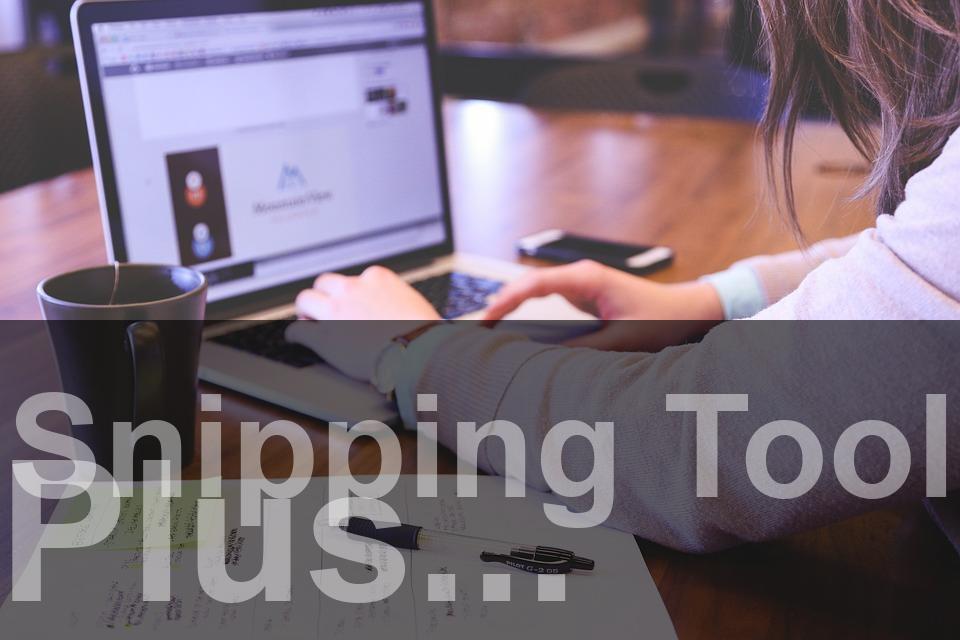Verfasst von unter Tools am 27. September 2015
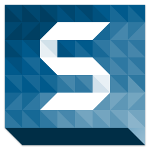 Das Screencapture-Programm Snagit sorgt dafür, dass User ihren Bildschirminhalt erfassen und als Bild speichern können. Das Tool erfasst nicht nur den Bildschirminhalt, sondern erlaubt es zudem, Videos aufzuzeichnen. Snagit existiert schon seit geraumer Zeit für Windows-Computer und ist nun offiziell als Test- und Kaufversion für Mac OS erhältlich.
Das Screencapture-Programm Snagit sorgt dafür, dass User ihren Bildschirminhalt erfassen und als Bild speichern können. Das Tool erfasst nicht nur den Bildschirminhalt, sondern erlaubt es zudem, Videos aufzuzeichnen. Snagit existiert schon seit geraumer Zeit für Windows-Computer und ist nun offiziell als Test- und Kaufversion für Mac OS erhältlich.
Snagit: Der Bildschirm wird zum Bild oder Video
Den Bildschirminhalt kann man sehr leicht über einen Screenshot erfassen. Doch wenn nur ein bestimmter Teil des Bildschirms dargestellt bzw. verwendet werden soll, muss das Bild mit einem Programm bearbeitet werden. Statt mühsamer Screenshot-Bearbeitung bieten sich seit Jahren deshalb sogenannte Snipping-Tools an. Diese erfassen den Bildschirm, erlauben es aber, nur einen bestimmten Teil davon "herauszuschneiden". Snagit ist eines dieser Tools.
Das Programm erlaubt es jedoch nicht nur, den Bildschirminhalt zu erfassen, sondern auch Videos zu erstellen und Bilder mit Effekten und grafischen Elementen zu versehen. Snagit wurde zunächst für Windows-Computer konzipiert. Mac-User mussten sich lange Zeit gedulden. Doch seit geraumer Zeit ist das Snipping-Tool ebenfalls für Mac erhältlich und bietet die gleichen Funktionen wie bei einem Windows-Computer.
Mit einem Klick zum perfekten Inhalt
Snagit erlaubt es, mittels einem Klick den gesamten Bildschirminhalt zu erfassen. Somit besitzt es hier die gleiche Funktion wie andere Snipping-Tools. Alles, was im Moment der Aufnahme am Bildschirm angezeigt wird, kann anschließend mit Snagit bearbeitet werden. Dazu zählen der gesamte Desktop, Programmfenster sowie Webseiten. Der Inhalt kann anschließend beliebig bearbeitet und zugeschnitten werden. Die Bilder müssen jedoch nicht nur so bleiben, wie sie im Moment der Aufnahme sind. Snagit erlaubt es, die Aufnahmen mit zahlreichen Effekten und Grafiken zu versehen.
Aber das Programm kann nicht nur Bilder erfassen und diese bearbeiten. Die Funktion, Videos zu erstellen, hebt Snagit deutlich von anderen ähnlichen Snipping-Tools ab. Sobald die Aufnahmefunktion aktiviert ist, zeichnet das Programm das aktuelle Bildschirmgeschehen samt der dazugehörigen Audiospur auf.
Ein von Snagit erstelltes Video kann ebenso wie die Bilder bearbeitet werden. So lassen sich unnötige Stellen bzw. unbrauchbares Material leicht herausschneiden. Die Videodateien werden anschließend im AVI-Format gespeichert.
Speichern und Verbreiten leicht gemacht
Die erstellten Video- und Bilddateien können einfach gespeichert und anschließend beliebig oft verwendet werden. Als Speicherort dient der eigene Computer. Die Dateien können jedoch auch ohne Speichern verwendet werden. Snagit erlaubt es, die Dateien direkt an Google Drive, die Programme der Microsoft Office Pakete sowie viele andere Zielorte zu senden. Welche Programme direkt angesprochen werden können, bestimmte allerdings Snagit selbst.
Die Programmeinstellungen werden über den eingebauten Wizard erledigt. So kann jeder User bestimmen, welche Einstellungen er für wichtig erachtet und welche nicht. Die Einstellungen können außerdem jederzeit geändert werden.
Hilfe stets zur Hand
Für alle Anfänger, welche das erste Mal mit Snagit arbeiten, haben die Ersteller des Programms einige Tutorials integriert. Diese zeigen in wenigen Schritten, wie das Programm funktioniert, wie Dateien erstellt und anschließend gespeichert sowie verwendet werden können. Falls Probleme oder Fehler mit dem Programm auftauchen sollten, steht zusätzlich jederzeit ein kostenloser Tech-Support zur Verfügung.
Fazit
Snagit ist kein Gratisprogramm: Für all jene, die das Snipping-Tool ausprobieren wollen, existiert eine Testversion. Diese verfügt über den vollen Programmumfang und erlaubt es, das Programm auf Herz und Nieren zu testen. Nach Ablauf des Testzeitraumes kann eine Einzellizenz erworben werden. Die Lizenz gilt sowohl für Windows als auch für den Mac. Für all jene, die eine ältere Snagit-Version benutzen, steht eine Upgrade-Lizenz auf die neueste Programmversion zur Verfügung.
 Web & Apps
Web & Apps